In dit artikel laten we je zien wat belangrijk is bij het zoeken naar de juiste WordPress plug-ins, zodat je niet voor onaangename verrassingen komt te staan.
Alleen al de officiële directory heeft bijna 60.000 plug-ins, wat een van de redenen is waarom WordPress zo populair is. Er zijn nog een aantal andere plug-ins op de markt die je op verschillende andere websites en portalen kunt vinden. Het grote aanbod aan plug-ins is enerzijds goed, maar heeft ook een aantal (potentieel) negatieve effecten waarmee je rekening moet houden.
In de begindagen van WordPress vroeg je je in de eerste plaats af:
- Welke plug-in biedt functie X?
- Welke plug-in biedt de aanpassing Y?
Later kwamen daar deze vragen bij:
- Is deze plug-in veilig?
- Vertraagt deze plug-in mijn website?
Zodat je uiteindelijk blijft zitten met de vraag:
- Welke van de aangeboden plug-ins gebruik ik nu?
De zoektocht naar een geschikte extensie is dan ook niet altijd even gemakkelijk. Maar het is de moeite waard om tijd in onderzoek te steken, aangezien een onveilige, buggy of performance opslokkende plug-in je WordPress site in moeilijkheden kan brengen.
Wat zegt de officiële directory van WordPress?
Dé plek om meer over plug-ins te weten te komen is nog steeds de officiële directory. Daar vind je direct alle belangrijke informatie over de plug-in. Je kunt bijvoorbeeld zien wanneer een plug-in voor het laatst is bijgewerkt en tot welke WordPress versie deze is getest.
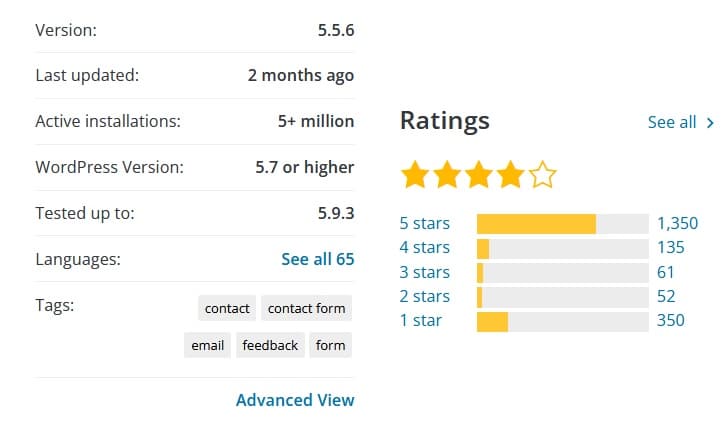
Je kunt ook het aantal actieve installaties en het aantal en de verdeling van beoordelingen zien. Dat zijn allemaal relevante indicaties voor de kwaliteit van de plug-in.
Wat zegt Google?
Zoekopdrachten op internet kunnen ook belangrijke informatie opleveren voor het nemen van beslissingen. Met de zoekterm “naam plug-in – security issue” kun je eenvoudig zien of een plug-in in het verleden vanwege veiligheidsproblemen de aandacht heeft getrokken.
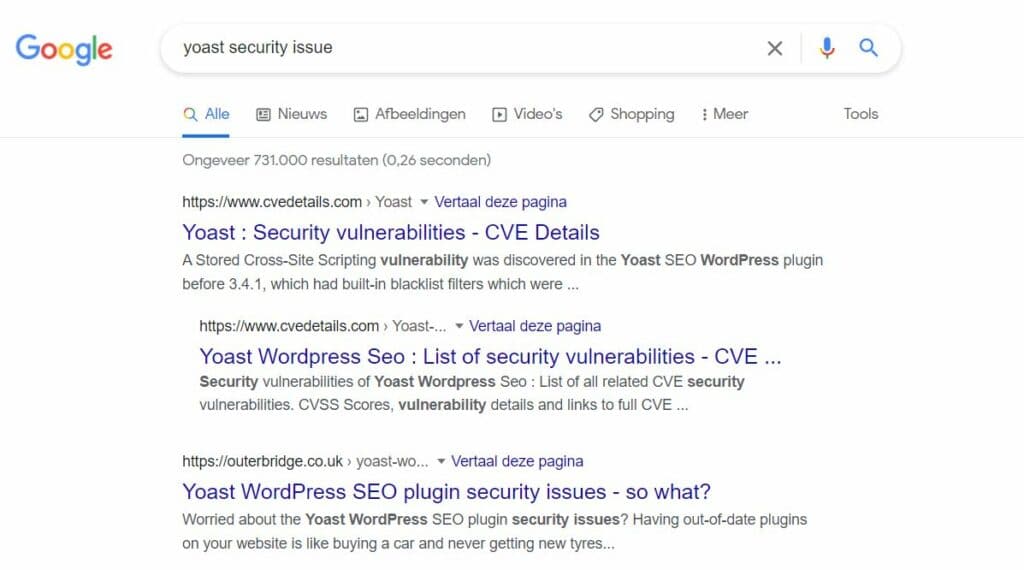
Zelfs in bekende en veelgebruikte plug-ins, zoals Yoast SEO, worden af en toe zwakke plekken ontdekt. Ofwel vanwege beveiligingslekken of problemen bij updates.
Dit is niet bedoeld om deze specifieke plug-in te bashen, maar alleen om erop te wijzen dat de populariteit van een plug-in helaas geen 100 procent garantie is dat de extensie altijd veilig en stabiel zal werken.
Daarom is het raadzaam om op internet te zoeken, zelfs voor plug-ins die goede beoordelingen hebben in de officiële directory.
Wat zeggen fora en WordPress groepen?
Veel inhoud op internet wordt door de zoekmachines niet direct gevonden. Dit omvat inhoud van verschillende sociale netwerken en met een wachtwoord beveiligde fora. Het is daarom de moeite waard om in deze groepen naar de plug-in te zoeken en, als er geen vermeldingen zijn voor de betreffende plug-in, daar naar de ervaringen van andere gebruikers te vragen.
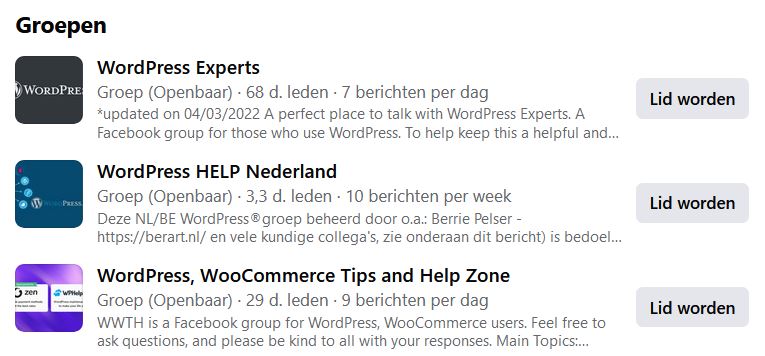
Testen, testen, testen
Ondanks deze diverse bronnen ontkom je er niet aan om zelf te testen. Hier bij STRATO bieden onze WordPress hostingpakketten een handige testomgeving. Daarmee kun je voor testdoeleinden een exacte kopie maken van je website. In deze testomgeving kun je vervolgens uitgebreid nieuwe plug-ins testen zonder je live-website te beïnvloeden.
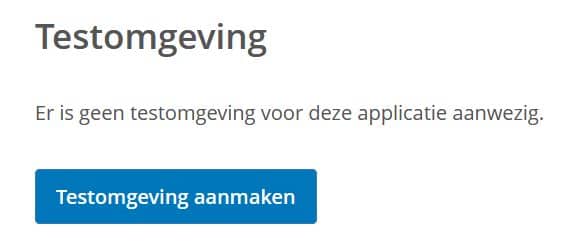
Als de plug-in in orde is, kun je deze in de liveomgeving van je site inbouwen. Als de plug-in voor problemen zorgt, dan ben je een ervaring rijker en kun je op zoek gaan naar alternatieven. Vervolgens kun je de testomgeving verwijderen en met één klik opnieuw aanmaken.
Conclusie
Bovenstaande maatregelen kosten tijd en bieden geen 100 procent zekerheid, maar zijn wel belangrijk. Je hebt gedaan wat mogelijk is en je hebt met de hierboven beschreven maatregelen het risico tot een acceptabel minimum teruggebracht en daar gaat het om.
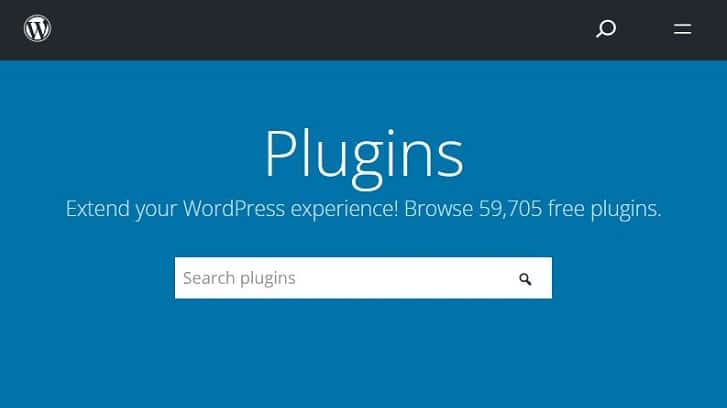

Fred Hugen zei op
Beste Jorit,
de link heb ik wel gevonden, zoiets als xxxxxx/clone . Als ik daarop klik kom ik op de landing page van de testomgeving site, maar niet in het WP dashboard. Als ik vervolgens xxxxx/clone/wp-admin kies, dan krijg ik een login scherm zoals bij de gewone site. Maar helaas werken de credentials van de gewone site niet.
Enig idee welke credentials ik dan nodig heb, of waar ik die kan vinden?
Gr. Fred
Jorrit van der Heide zei op
Hallo Fred,
Precies, dan heb je het inlogscherm van de testomgeving gevonden. Heb je geprobeerd om het wachtwoord opnieuw in te stellen? Je kunt de gebruikersnaam of je mailadres invullen. Als het goed is kun je dan je wachtwoord resetten en normaal inloggen. Ik hoop dat het spoedig lukt.
Hartelijke groet,
Jorrit
Fred Hugen zei op
Ik heb een testomgeving gemaakt voor onze Word Press website, zoals hierboven beschreven. Ik zie dat de clone is aangemaakt. De link naar de test site werkt ook.
Maar wie o wie kan mij vertellen hoe ik vanuit wp-admin deze test-site kan bewerken? Ik zie nergens de mogelijkheid te switchen van de live-site naar de test-site.
Volgens https://wordpress.com/nl/support/een-testsite-aanmaken/ zou ik via Hosting → Configuratie dit moeten kunnen. Maar deze optie heb ik helemaal niet in het menu c.q. dashboard.
Graag hulp:)
Jorrit van der Heide zei op
Beste Fred,
Je vindt de link naar de backend van de testomgeving in de STRATO klantenlogin:
Als het goed is, kun je je met dezelfde inloggegevens aanmelden als bij de live-website.
Vervolgens kun je dingen veilig uitproberen in de testomgeving. Werkt alles, kun je dezelfde handelingen uitvoeren voor je live-website. Dat is het idee.
Laat graag even weten of het gelukt is.
Hartelijke groet,
Jorrit